Kindle朗读功能来了!亲测全体验报告!
![]()
Kindle固件升级到5.13.1版可以使用听书功能啦!
当打开一本你从官网购买的电子书,点击上半部分调出快捷菜单时,会弹出提示:
您现在可以通过配对蓝牙耳机/音箱并下载语音包,聆听您的kindle图书。
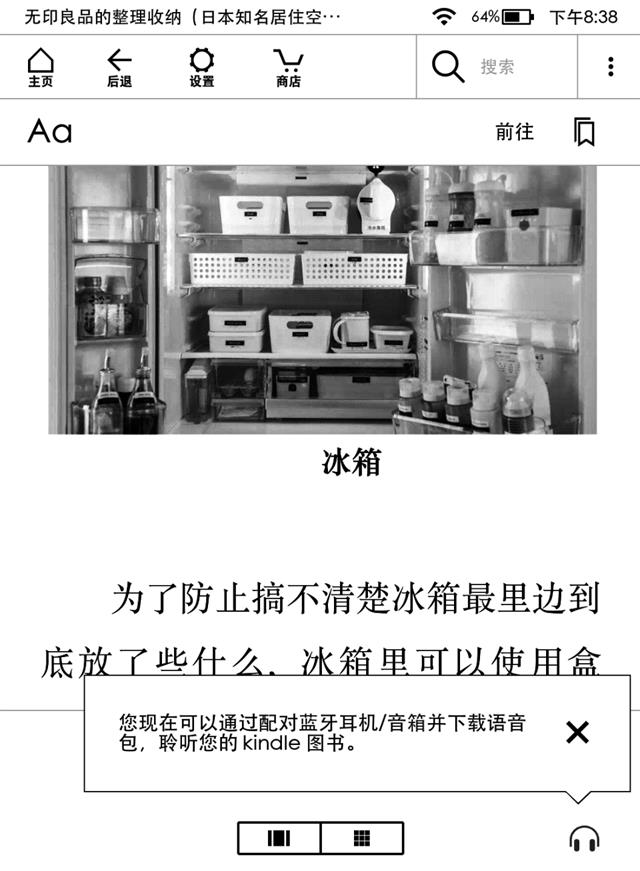
小k进行了全方位的体验,下面给大家详细介绍。
听书界面
点击快捷菜单上的耳机🎧图标,即可启动听书功能。
第一次使用时,会提示先下载语音包。如下图所示:
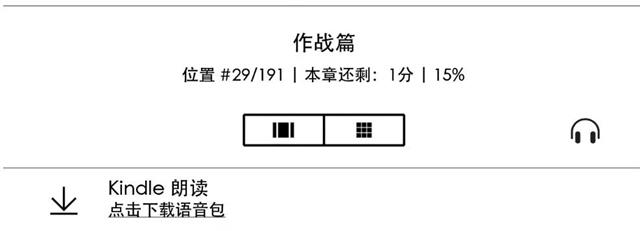
由于语音包体积比较大,小k连接家里的WiFi,却迟迟无法下载完成。
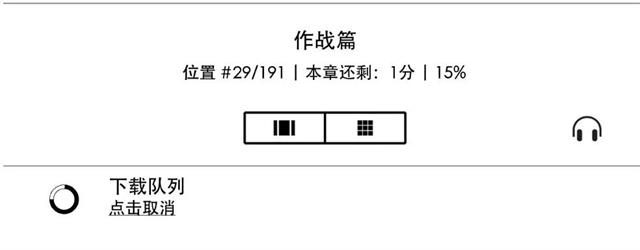
切换到手机热点,大概十几分钟后,语音包下载完成,界面也有了变化。
期待已久的播放键,终于出现了!!!
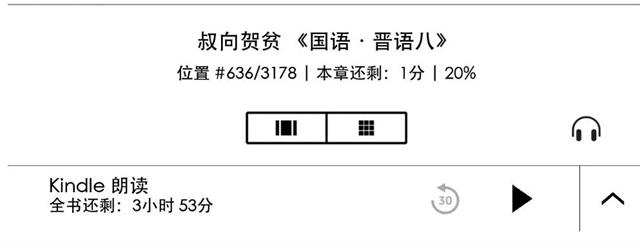
这个界面比较简洁。工具条左边显示了全书朗读完需要的时间,而右边则有倒退30秒、播放按钮和展开按键。
点击播放按钮,如果你没有提前连接好蓝牙耳机,会弹出连接界面。如果已经连接,则开始朗读。
正在朗读的句子,在屏幕上会显示下划线,方便对照。
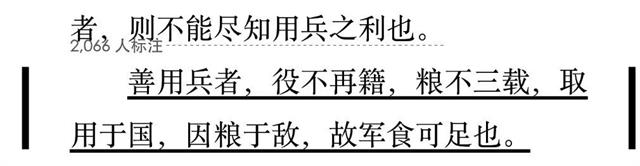
之前在后台,小k就收到了很多人都在关心朗读声音的问题。
很可惜,Kindle朗读的声音为程序合成的女声。(那个声音就像打开百度翻译的网站,把英文翻译成中文,然后点击小喇叭的声音。)
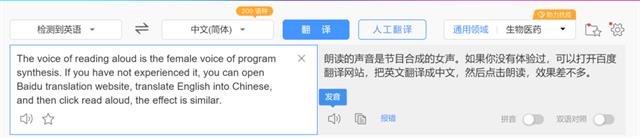
如果使用它听小说,可能会感觉有些机械。
倒是挺适合用来听社科人文类书籍,不需要仔细阅读,听书感觉还不错。
辅助功能
Kindle的朗读功能非常人性化。如果你手动翻页,Kindle也会从新的一页开始朗读。
在不方便看书的地铁、公车上,戴上耳机继续听书,真正做到了无缝阅读切换,挺好!
在朗读的过程中,如果点开快捷菜单,可以看到更丰富的功能。
在弹出的界面上,你可以对语速、音量等进行调整,还可以设置睡眠定时。
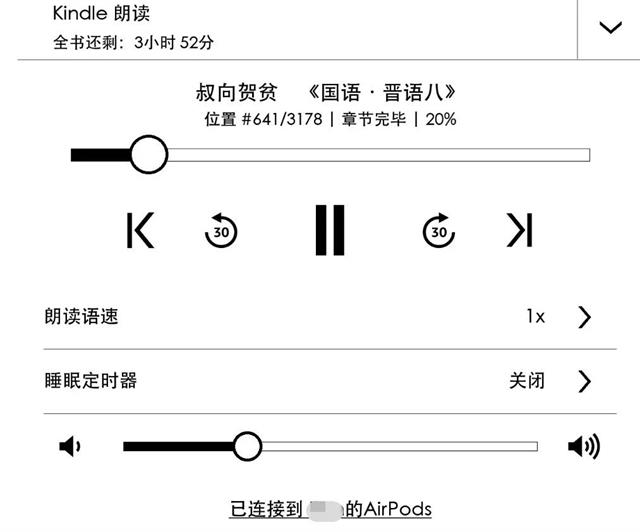
关于语速
在朗读语速的界面,有多种语速可以进行选择。
而根据小k的测试,1.25倍速朗读更适合收听。当调整到2倍速以上时,耳机则会出现破音的现象。
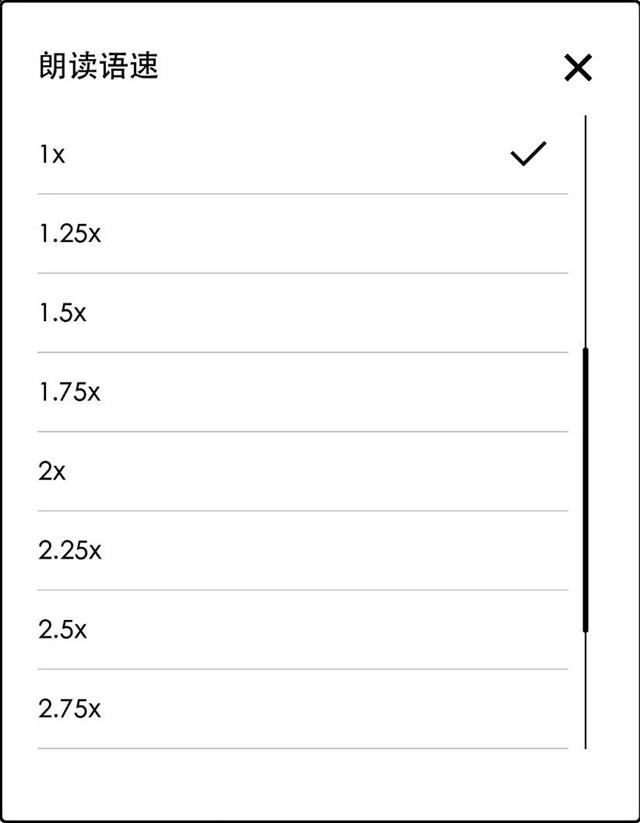
关于睡眠定时
令精选君比较好奇的另一个设置就是:睡眠定时器。
由于在听书模式中,关闭屏幕,朗读并不会停止。因此,kindle很贴心的提供了睡眠定时的选项。
睡眠定时功能提供了15到90分钟的计时选择。
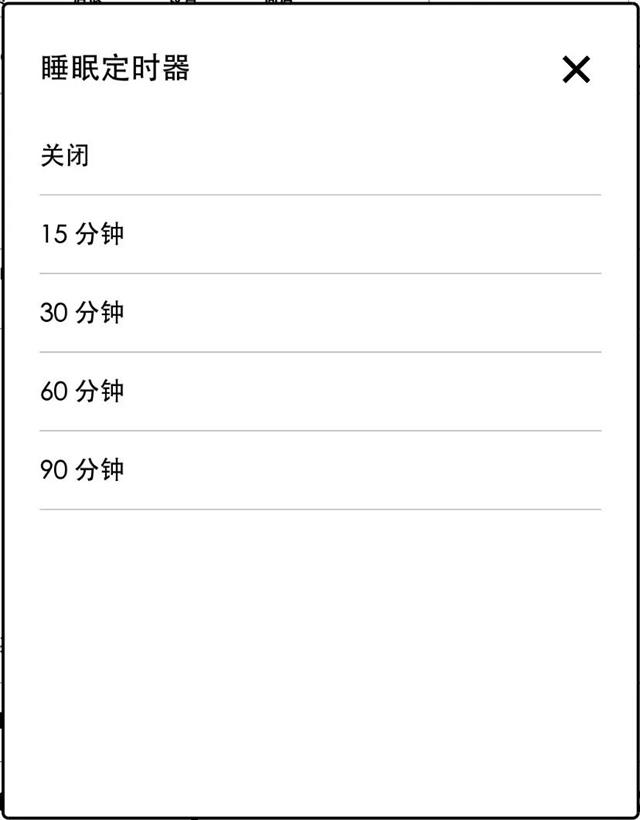
因为是程序合成的人声,听时间长了的确有些容易疲劳。况且相信很多小伙伴都是睡前使用kindle,睡眠定时也有效地减少了电量的使用。
使用Kindle看书累了,再戴上耳机听一会儿,会非常助眠。
至于耗电,小k使用Kindle Oasis 3熄屏体验了一个多小时,掉电在5%左右,不算费电。
总 结
据官方消息,听书功能目前只支持Kindle Paperwhite 4和Kindle Oasis 2019版,

Kindle Paperwhite 电子书阅读器 8GB
去购买
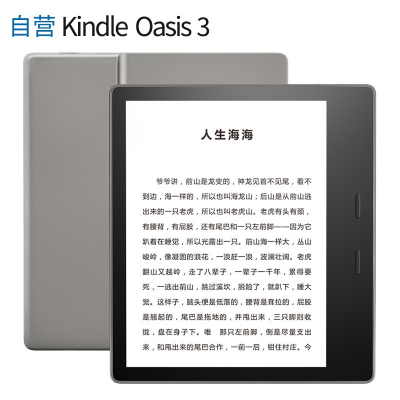
Kindle Oasis 亚马逊电子书阅读器 银灰 32GB
去购买
青春版测试过也可以支持。
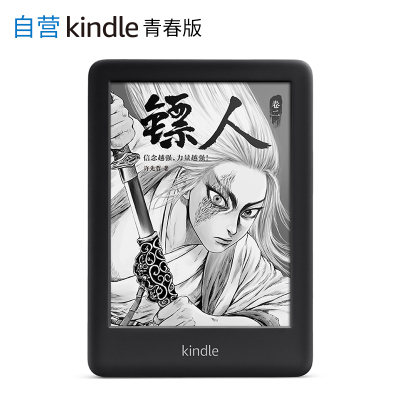
Kindle电子阅读器 J9G29R 8GB 黑色
去购买
如果升级后还没有看到耳机图标,可以点击主页上的同步按钮,联网同步。
等待大约十分钟后,重启一到两次,就可以看到了。
需要注意的是,只有在官网购买的电子书才可以朗读。下载或者推送的书籍则无法使用。
听书功能的出现,让官网电子书店近40万册电子书均有了声音,这是爱好阅读人的一大福音。
不过,朗读的声音比较生硬,还有优化的空间。小k相信,kindle一定会不断优化朗读的人声,让其体验越来越好。
我是小k,欢迎留言告诉我你的听书体验。
-The End-

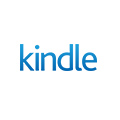



发表评论
评论列表
178******94